Cách tắt thông báo tin nhắn trên Facebook cực kỳ đơn giản
Deprecated: trim(): Passing null to parameter #1 ($string) of type string is deprecated in /home/caocap/public_html/wp-content/plugins/fixed-toc/frontend/html/class-dom.php on line 98
Bạn đang bị làm khiến lúc ngủ với những thông báo liên tục trên facebook hay bạn đang muốn tắt thông báo của facebook để tập trung làm việc mà chưa biết làm thế nào. Bài viết dưới đây sẽ hướng dẫn cách tắt thông báo tin nhắn trên facebook một cách nhanh chóng đơn giản và nhanh chóng nhất.
- Hướng dẫn chia sẻ vị trí trên Messenger
- Cách tải và cài đặt facebook lite về máy tính
- Cách gọi video trên messenger có hiệu ứng bạn nên biết
Cách tắt thông báo tin nhắn trên facebook của 1 người bất kỳ
Tắt thông báo 1 người trên Messenger app
Bước 1: Mở Messenger, tại người muốn tắt thông báo → Kéo qua trái hoặc đè nhẹ để hiện thị cài đặt thông báo → Chọn biểu tượng quả chuông.
Bước 2: Sau khi chọn biểu tượng quả chuông, màn hình hiển thị một thông báo cho phép chọn thời gian tắt thông báo → Chọn thời gian phù hợp → Nhấn OK.
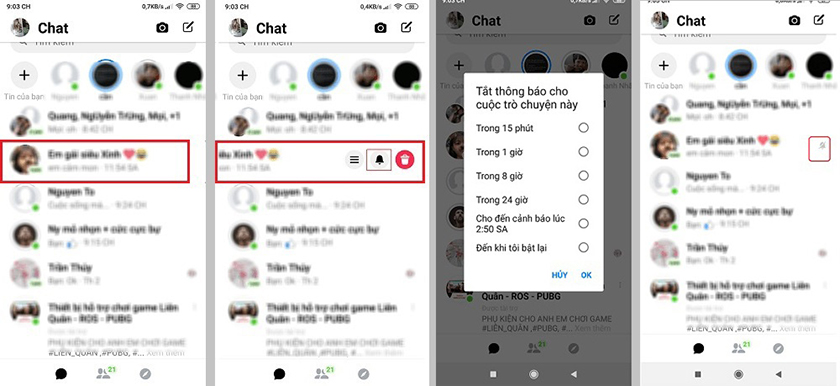
Tắt thông báo 1 người trên facebook web máy tính
Bước 1: Tại giao diện trò chuyện → chọn Cài đặt (biểu tượng bánh răng) → Tắt thông báo về cuộc trò chuyện.
Bước 2: Chọn thời gian
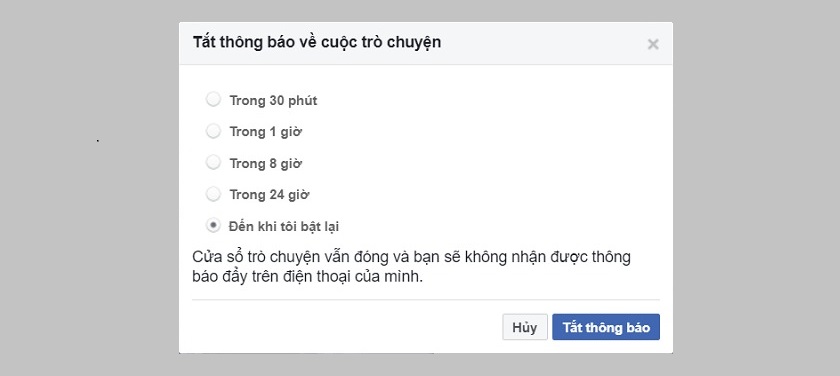
Tương tự trên app, sau khi chọn Tắt thông báo, Facebook sẽ hiển thị thông báo cho người dùng chọn khung thời gian muốn tắt → Chọn khung thời gian phù hợp → Nhấn tắt thông báo.
Tắt thông báo 1 người trên messenger web máy tính
Bước 1. Vào giao diện trò chuyện của người cần tắt thông báo → Chọn cài đặt (Biểu tượng bánh răng) → Tắt thông báo.
Bước 2: Chọn khung thời gian → Nhấn tắt thông báo để lưu cài đặt.
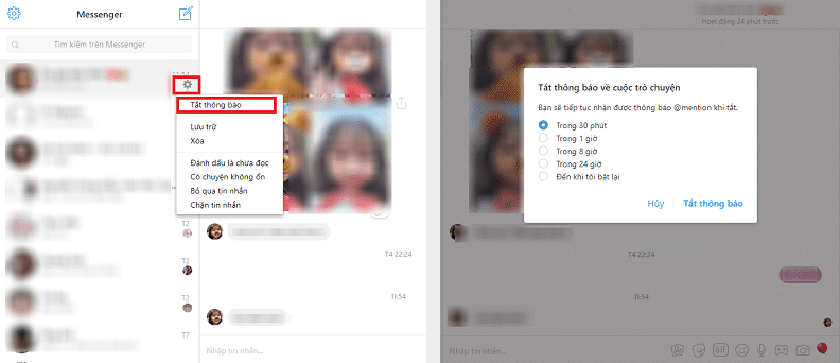
Cách tắt thông báo tin nhắn trên facebook với tất cả mọi người
Tắt với tất cả mọi người trên ứng dụng messenger điện thoại
Bước 1: Mở messenger chat
Bước 2: Chọn biểu tượng avatar của bản thân
Bước 3: Chọn Thông báo và âm thanh → gạt tắt → Chọn khung thời gian → Nhấn OK.
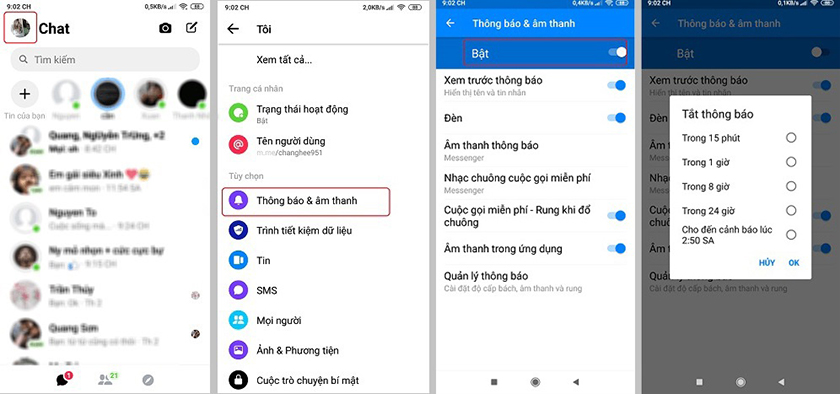
Tắt thông báo tin nhắn trên facebook với tất cả mọi người trên máy tính
Tắt trên giao diện facebook
Bước 1: Tại khung trò chuyện (danh sách những bạn bè đang trực tuyến) → chọn biểu tượng bánh răng.
Bước 2: Bỏ tích âm thanh trò chuyện
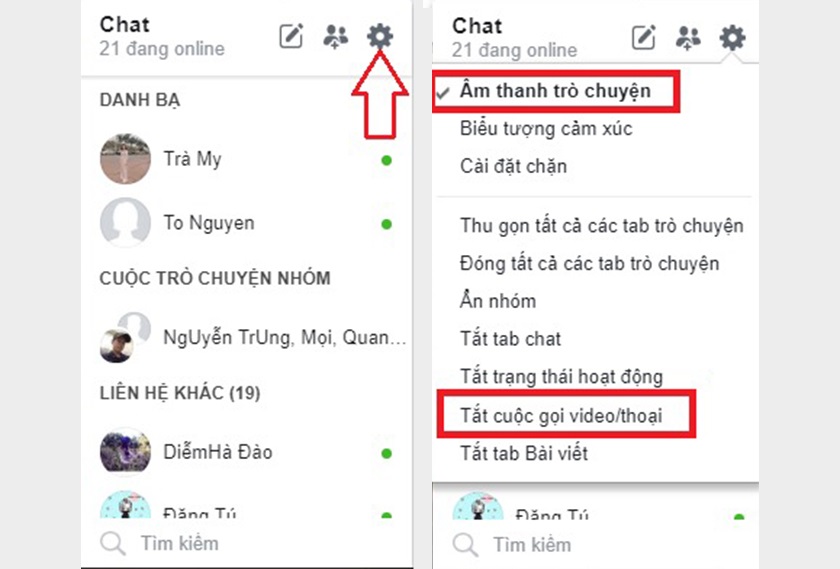
Tắt trên giao diện messenger
Bước 1: Tại giao diện chính → Biểu tượng bánh răng → Tiếp tục chọn cài đặt
Bước 2: Bỏ tích mục âm thanh và thông báo.
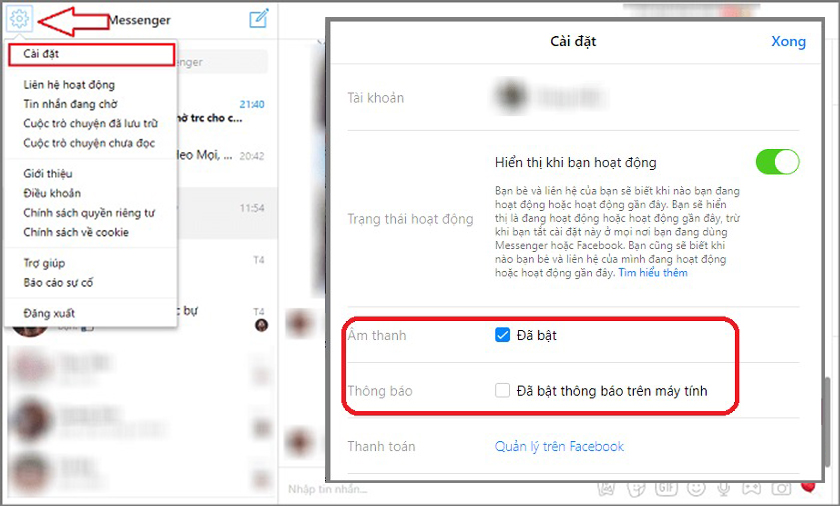
Cách tắt thông báo facebook
Tắt thông báo facebook trên điện thoại
Bước 1: Điều đầu tiên bạn cần phải làm đó chính là đăng nhập vào Facebook của mình. Nếu như đã đăng nhập thì tại giao diện chính của Facebook trên điện thoại, bạn chọn vào biểu tượng có 3 gạch ngang thể hiện cho menu của ứng dụng.
Bước 2: Sau đó bạn kéo xuống bên dưới và tìm chọn thanh cài đặt.
Bước 3: Trong mục cài đặt, chọn “Thông báo” → “Cài đặt thông báo”.

Bước 4: Tại phần cài đặt thông báo này, bạn đơn giản chỉ cần gạt sang nút tắt thông báo đẩy sang bên phải là đã hoàn thành.
Cách tắt thông báo facebook trên laptop
Sau đây là hướng dẫn cách tắt thông báo tin nhắn messenger trên trình duyệt Chrome, trình duyệt phổ biến nhất hiện nay.
Bước 1: Truy cập biểu tượng menu trên Chrome → chọn Settings.
Bước 2: Kéo xuống và chọn Advanced (Nâng cao).
Bước 3: Kéo xuống bạn sẽ thấy trong mục “Privacy and security (Bảo mật)” → chọn “Content settings”.
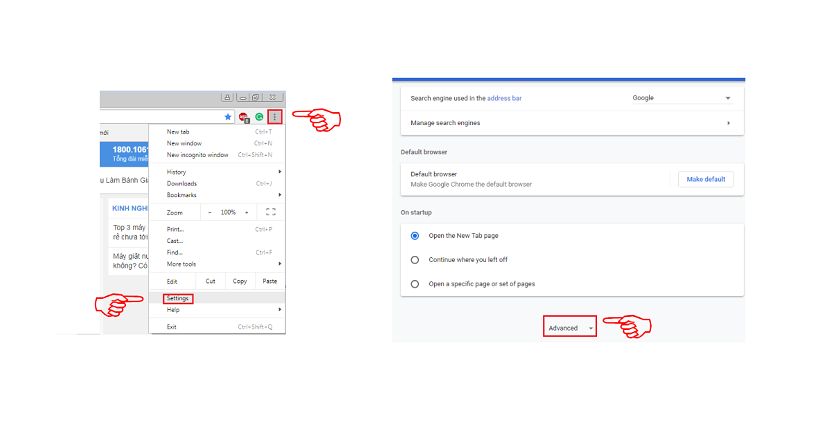
Bước 4: Khi đã chọn “Content settings” → chọn “Notifications (thông báo)”
Bước 5: Chọn Block (khóa) → Add (thêm) và thêm địa chỉ URL của Facebook là: friend.com.vn/, sau đó nhấn Add là hoàn thành
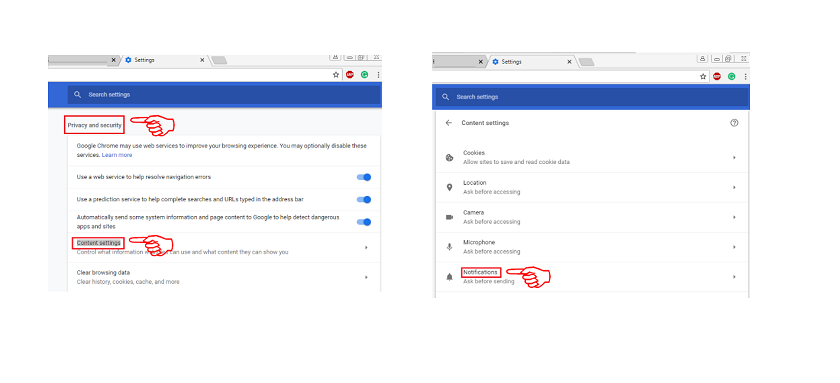
Hy vọng chỉ với những bước đơn giản phía trên người dùng đã có thể nhanh chóng tắt thông báo tin nhắn facebook một cách dễ dàng rồi phải không nào. Chúc các bạn thành công.
- Share CrocoBlock key trọn đời Download Crocoblock Free
- Cung cấp tài khoản nghe nhạc đỉnh cao Tidal Hifi – chất lượng âm thanh Master cho anh em mê nhạc.
- Top 5 phần mềm livestream đẹp trên iPhone nhất định phải thử
- Cập nhật thông tin thuê bao Viettel, bổ sung họ tên, số chứng minh thư
- Cách xóa dấu đỏ gạch chân trong Word 2019, 2016, 2013, 2010, 2007, 200
- Cảm ơn đời mỗi sớm mai thức dậy ta có thêm ngày nữa để yêu thương – Học Trường Đời
- Download Sony Vegas Pro 13 Full Crack Final [GD] | YASIR252
Bài viết cùng chủ đề:
-
Printer | Máy in | Mua máy in | HP M404DN (W1A53A)
-
5 cách tra cứu, tìm tên và địa chỉ qua số điện thoại nhanh chóng
-
Công Cụ SEO Buzzsumo Là Gì? Cách Mua Tài Khoản Buzzsumo Giá Rẻ • AEDIGI
-
Cách giới hạn băng thông wifi trên router Tplink Totolink Tenda
-
Sự Thật Kinh Sợ Về Chiếc Vòng Ximen
-
Nên sử dụng bản Windows 10 nào? Home/Pro/Enter hay Edu
-
"Kích hoạt nhanh tay – Mê say nhận quà" cùng ứng dụng Agribank E-Mobile Banking
-
Cách gõ tiếng Việt trong ProShow Producer – Download.vn
-
Câu điều kiện trong câu tường thuật
-
Phân biệt các loại vạch kẻ đường và ý nghĩa của chúng để tránh bị phạt oan | anycar.vn
-
Gỡ bỏ các ứng dụng tự khởi động cùng Windows 7
-
Cách xem, xóa lịch sử duyệt web trên Google Chrome đơn giản
-
PCI Driver là gì? Update driver PCI Simple Communications Controller n
-
Sửa lỗi cách chữ trong Word cho mọi phiên bản 100% thành công…
-
Cách reset modem wifi TP link, thiết lập lại modem TP Link
-
Thao tác với vùng chọn trong Photoshop căn bản



